win7玩星际争霸花屏的三个解决方法
最近收到用户反馈win7玩星际争霸花屏怎么解决?现在有部分用户使用Win7系统,而微软已经停止更新维护了,所以出现问题只能自己修复,而win7玩星际争霸花屏的问题,小编带来了三个解决方法,大家可以尝试一下,希望对大家能有帮助。
win7玩星际争霸花屏解决方法
方法一:
1、右键点击游戏图标打开菜单,选择“属性”(如图所示);
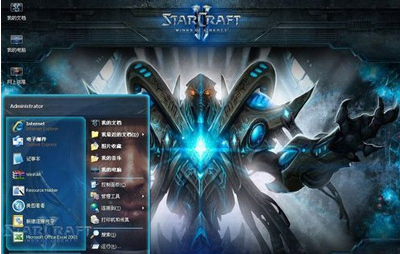
2、切换到“兼容性”选项卡,在设置下方勾选以下4项,点击确定(如图所示);
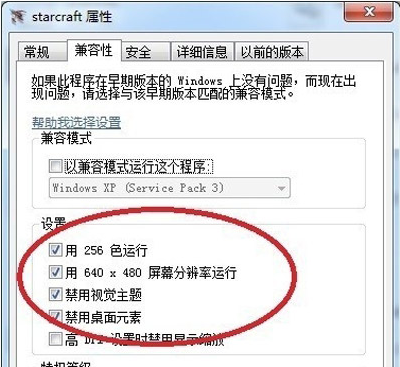
方法二:
1、先打开游戏,然后按下“Win + R”快捷键打开运行,输入“cmd”,点击确定打开命令提示符(如图所示);
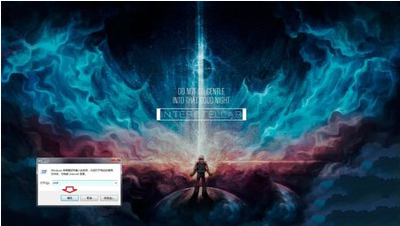
2、在命令提示符窗口输入“taskkill /f /IM explorer.exe”,按下回车关闭“explorer.exe”(如图所示);

3、此时,不要关闭命令提示符窗口,继续玩游戏,游戏结束后再开启资源管理器,在命令提示符窗口输入“start explorer.exe”,按下回车即可恢复(如图所示)。

方法三:
1、右键点击桌面空白处打开菜单,选择“个性化”,更换windows经典主题或者纯色背景(如图所示);
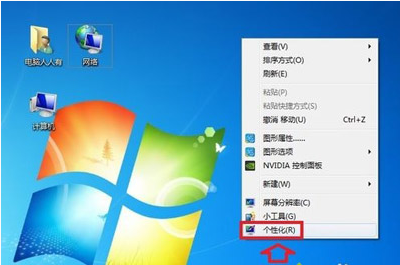
2、接着右键桌面空白处打开菜单,选择“屏幕分辨率”,不要关掉这个窗口点击星际游戏即可(如图所示)。
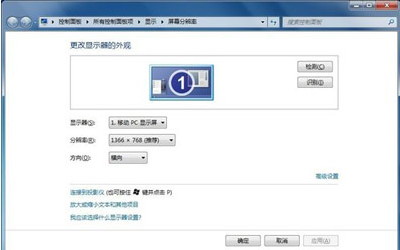
相关文章
- win7调整亮度功能不见了怎么找回?win7找回调整亮度功能方法
- win7复制文件提示目标文件过大怎么解决?
- ROG 枪神6 Plus笔记本怎么重装win7系统?
- win7系统提示已关闭无线功能未能修复怎么解决?
- win7蓝屏0x0000007b怎么修复?win7蓝屏0x0000007b错误解决方法
- win7电脑无声音提示音频服务未运行怎么解决?
- win7无法安装net4.0怎么办?win7不能安装net4.0解决方法
- win7文件夹无共享选项怎么办?win7文件夹恢复共享选项方法
- win7无线投屏功能如何打开?win7启动无线投屏功能教程
- win7无线网络无法连接怎么办?win7连不上无线网络解决方法
系统下载排行榜71011xp
番茄花园 GHOST WIN7 SP1 X64 快速稳定版 V2017.03 (64位
2深度技术 GHOST WIN7 SP1 X64 稳定安全版 V2017.02(64位
3雨林木风 GHOST WIN7 SP1(32位)装机版 V2017.03
4深度技术 GHOST WIN7 SP1 X86 专业装机版 V2017.03(32位
5深度技术 GHOST WIN7 SP1 X86 稳定安全版 V2017.02
6电脑公司 GHOST WIN7 SP1 X86 经典旗舰版 V2017.03(32位
7深度技术 GHOST WIN7 SP1 X64 专业装机版 V2017.03(64位
8电脑公司 GHOST WIN7 SP1 X64 经典旗舰版 V2017.03(64位
9电脑公司 GHOST WIN7 SP1 X64 新春贺岁版 V2017.02(64位
10电脑公司 GHOST WIN7 SP1 X86 新春贺岁版 V2017.02(32位
win10系统下载 Win10 1607 精简安装版 LTSB长期服务版
2Win10专业工作站版最新镜像 V2022.06
3深度技术 Ghost Win10 64位 国庆特别版 V2021.10
4微软原版Win10 ISO镜像64位(win10纯净版)
5电脑公司Ghost Win10 64位装机版V2017.03
6雨晨 Win10 1703 15063.250 64位 极速精简版
7JUJUMAO Win8.1 Up3 X64 极速精简版v2019.11
8win10系统下载 稳安快 Win10 x64 极速精简版 V1.0
9Win10 21H2 纯净版镜像 V2021
10lopatkin Win10专业精简版 V2022.05
风林火山 Ghost Win11 64位 专业正式版 V2021.10
2Win11官方纯净版 V2021
3Win11 23H2 25115 官方原版镜像 V2022.05
4新一代系统 JUJUMAO Win11专业版 64位 v2021.08
5雨林木风 Ghost Win11 64位 正式版 V2021.10
6微软MSDN原版Win11系统 V2021
7Win11 22000.282正式版镜像 V2021.10
8深度技术 Ghost Win11 64位 专业版 V2021.10
9微软Win11游戏系统 V2021.10
10顽石Win11 21H2 22000.132 x64 极速精简版
深度技术 GHOST XP SP3 电脑专用版 V2017.03
2深度技术 GGHOST XP SP3 电脑专用版 V2017.02
3Win7系统下载 PCOS技术Ghost WinXP SP3 2017 夏季装机版
4萝卜家园 GHOST XP SP3 万能装机版 V2017.03
5番茄花园 GHOST XP SP3 极速体验版 V2017.03
6雨林木风 GHOST XP SP3 官方旗舰版 V2017.03
7电脑公司 GHOST XP SP3 经典旗舰版 V2017.03
8雨林木风GHOST XP SP3完美纯净版【V201710】已激活
9萝卜家园 GHOST XP SP3 完美装机版 V2016.10
10雨林木风 GHOST XP SP3 精英装机版 V2017.04
热门教程
装机必备 更多+
重装工具





